Csatlakozás vezeték nélküli hálózathoz a Windows 7
Párbeszédablak Wireless Network Management
Hozzáférés a dialógus „Vezeték nélküli hálózatok kezelése” lehet a megfelelő linkre a „Control Center Hálózati és megosztási” (6.).
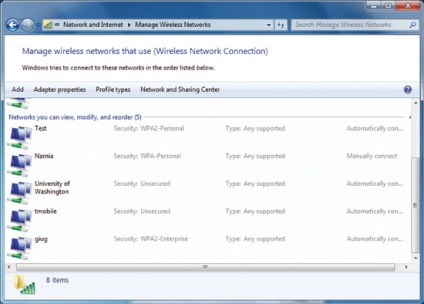
Ábra. 6 Wireless Network párbeszédablak ellenőrzés.
Megjegyzés: Ha a „Hálózati és megosztási központ” nincs kapcsolat „Vezeték nélküli hálózatok kezelése”, kattintson a „Change adapter beállítások» (Change adapter-beállítások) és győződjön meg róla, egy laptop vagy notebook számítógép rendelkezik vezeték nélküli hálózati adapter jelenik meg, ha ez a mappában „Hálózati kapcsolatok» (Hálózati kapcsolatok), mint a vezeték nélküli kapcsolat engedélyezve van, és ott van. Ha a vezeték nélküli hálózati adapter jelenik meg a „Hálózati kapcsolatok” mappát, győződjön meg róla, hogy telepítette a legfrissebb változata a vezető, amely támogatja a Windows 7.
A párbeszédablak „Vezeték nélküli hálózatok kezelése” felvehet egy új vezeték nélküli hálózatot, távolítsa el a vezeték nélküli hálózat eléréséhez a tulajdonságait a vezeték nélküli hálózati adapter, és válassza ki a profil az új vezeték nélküli hálózatok (az összes felhasználóra vagy az aktuális felhasználó).
Manuális hozzáadása vezeték nélküli hálózathoz, kattintson a „Hozzáadás»(Add) - manuálisan csatlakozni a vezeték nélküli hálózathoz varázsló, ami segít, hogy hozzon létre egy profilt egy tipikus vezeték nélküli hálózaton vagy »számítógép-számítógép« ábra. 7).
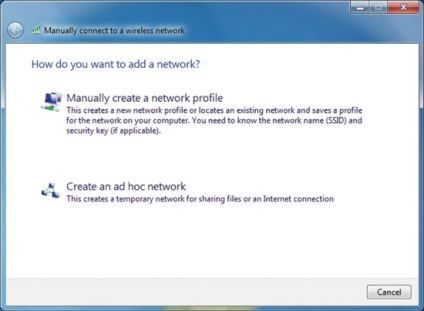
Ábra. 7, válassza ki a hálózat lehetőséget, hozzátéve oldal.
Ahhoz, hogy hozzon létre egy profilt egy hagyományos vezeték nélküli hálózat, válassza ki a „Hálózati profil létrehozása manuálisan» (manuális Hálózati profil létrehozása). Ahhoz, hogy hozzon létre egy vezeték nélküli hálózati profil „számítógép-számítógép”, válassza ki a „Create a hálózat a” számítógép-számítógép »» (Create ad hoc hálózat).
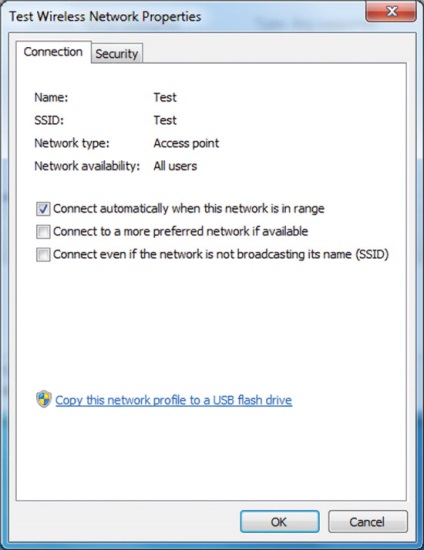
Ábra. 8 Vezeték nélküli hálózat tulajdonságai ablakot.
- Automatikusan csatlakozni a hálózat hatótávolságon (automatikusan csatlakozni a hálózat hatótávolságon);
- Csatlakozás egy megfelelő hálózati, ha van (Csatlakozás egy preferált hálózatot, ha rendelkezésre áll) - meghatározza, hogy a Windows 7 automatikusan bontja a kapcsolatot ezzel a vezeték nélküli hálózatot, ha kéznél lesz egy megfelelő hálózat
- Csatlakozhat, ha a hálózat nem szór a nevét (SSID) (Csatlakozás akkor is, ha a hálózat nem szór a nevét (SSID)).
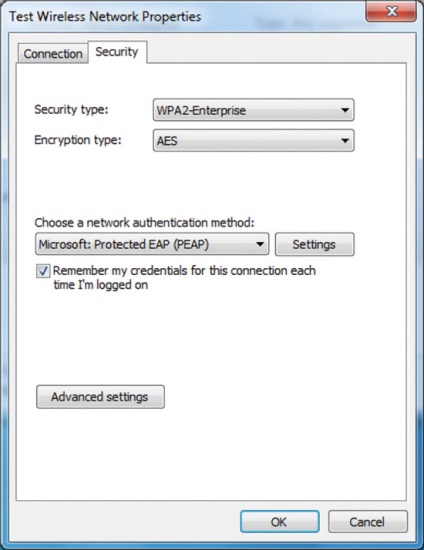
Ábra. 9 „Biztonság” fülre a párbeszédablak Vezeték nélküli hálózat tulajdonságai.
A „Biztonság” fülre, akkor adja meg a következő típusú biztonsági:
- Nincs hitelesítés (Open) (Nincs hitelesítés (Open));
- Megosztott hitelesítés vagy megosztott kulcs (Shared vagy megosztott kulcs hitelesítés) (Tab „Biztonság” - az egyetlen hely, ahol beállíthatjuk a megosztott kulcs, mert annak használata nem ajánlott);
- WPA2-személyes;
- WPA magán;
- WPA2-Enterprise;
- WPA Enterprise;
- A 802.1x szabvány.
Attól függően, hogy milyen típusú biztonsági, akkor sem létrehozott hálózati biztonsági kulcs vagy adja, és konfigurálja a módját a hálózati hitelesítési. Ha úgy dönt «WPA-Enterprise», «WPA2-Enterprise” vagy «802.1x”, mint a biztonság típusát, akkor a következő beállításokat (lásd az előző ábrát):
- Válasszon egy hitelesítési eljárás egy hálózatban (Válassza ki a hálózat hitelesítési módszer). válassza a Select Extensible Authentication Protocol (EAP) hitelesítési eljárás hálózatot, majd kattintson a „Beállítások» (Settings), hogy konfigurálja a EAP-típus;
- Emlékeztető a hitelesítési adatokat ebben az összefüggésben minden egyes alkalommal be (Emlékeztető a hitelesítési adatokat ebben az összefüggésben minden egyes alkalommal vagyok bejelentkezve) - azt jelzi, hogy ha a felhasználó mandátumát nem kerülnek eltávolításra a nyilvántartásból. Ha törli a négyzet jelölését, a következő alkalommal a felhasználó bejelentkezik, akkor meg kell adnia hitelesítő adatait (felhasználónév és jelszó).
Ha megadja a biztonság típusát használni «WPA-privát” vagy «WPA2-magán”, vagy biztonsági hitelesítés nélkül (Open) vagy megosztott hitelesítés WEP titkosítás, be kell állítania a hálózati biztonsági kulcsot, ábrán látható. 10.
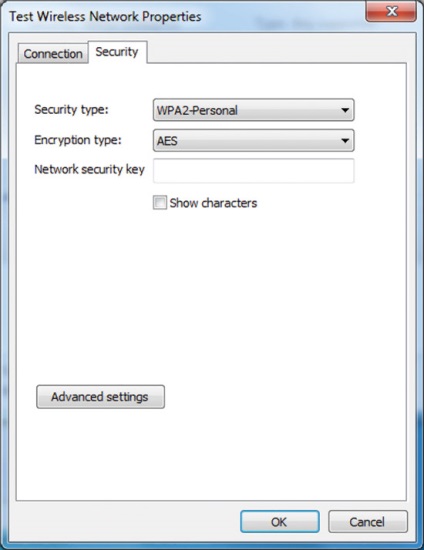
Ábra. 10 Egy példa beállítás a hálózati biztonsági kulcsot.
Ha kiválasztja a biztonság típusát «WPA-Enterprise”, «WPA2-Enterprise” vagy «WPA2-személyes”, akkor is speciális beállításokat. Ábra. A 11. ábra a „Speciális beállítások» (Speciális beállítások) párbeszédpanelt a biztonság típusát »WPA2-Enterprise«.
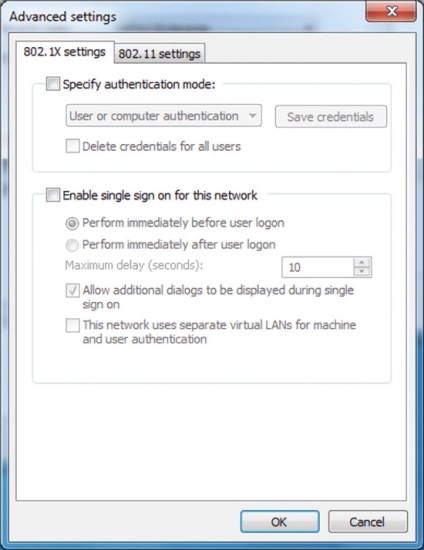
Ábra. 11 lapon 802.1X.
Az „Options 802.1X» (802.1X beállítások), megadhatja a hitelesítési módot ( »felhasználó vagy a számítógép«, »számítógép«, »Felhasználó« vagy »névtelen felhasználó«), hogy fenntartsák a azonosítókészlettel felhasználók hitelesítésére és törlése hitelesítő minden felhasználó számára.
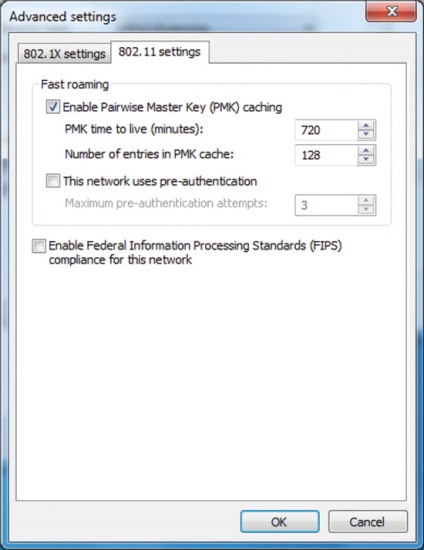
Ábra. 12 802,11 beállítások fülre.
Megjegyzés: ha kiválasztja a biztonság típusát „WPA-Enterprise” a speciális beállítások párbeszédablak 802,11 nincs „Beállítások” fület.
Ellenőrizze az „Enable ez a hálózat egy kompatibilitási módban a Federal Information Processing szabvány (FIPS)» (engedélyezés Federal Information Processing Standard (FIPS) megfelelés erre hálózat) lehetővé teszi, hogy meghatározza, hogy végrehajt-AES titkosítási mód hitelesítés FIPS 140-2. FIPS 140-2 szabvány egy kormányzati számítógépes biztonsági szabvány, az Egyesült Államokban, amely meghatározza a követelményeket a tervezés és kivitelezés kriptográfiai modul. Windows 7 szerint tanúsított FIPS 140-2. Amikor FIPS 140-2 tanúsítvány teszt üzemmód engedélyezve van, a Windows 7 végez az AES titkosítási szoftver, ahelyett vezeték nélküli hálózati adapterrel. Ez a jelölőnégyzet csak akkor jelenik meg, ha kiválasztja hitelesítési módszer „WPA2-Enterprise” vagy „WPA2-személyes” a „Biztonság” fülre.
Nem műsorszóró vezeték nélküli hálózatok
Nem műsorszóró vezeték nélküli hálózat nem sugároznak a hálózat nevét, vagy SSID-t. Itt lehet beállítani a hozzáférési pont nem sugárzott vezeték nélküli hálózaton keresztül küld küld a beacon keretet az SSID NULL. Nem műsorszóró vezeték nélküli hálózat is nevezik rejtett vezeték nélküli hálózatokat.
A Windows 7 vezeték nélküli hálózatok lehet állítani a sugárzott vagy nem műsorszóró. A számítógép Windows 7 megpróbál csatlakozni a vezeték nélküli hálózatot a preferált hálózatok listáját annak érdekében, függetlenül attól, hogy melyik ez a két fajta vannak. Ezen kívül nem műsorszóró hálózatok jelennek meg utoljára a rendelkezésre álló hálózatok listáját néven „Egyéb hálózatok» (Other Network). Ábra. 13 egy példa.
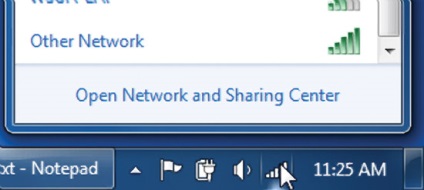
Ábra. 13 nonbroadcasting vezeték nélküli hálózathoz.
Ha hálózathoz csatlakozik a Windows 7 bekéri a vezeték nélküli hálózat nevét (SSID). Ábra. A 14. ábrán egy példa.
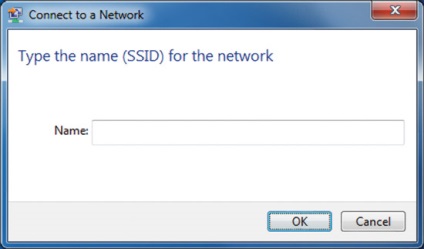
Ábra. 14. Írja be a nevét nem műsorszóró vezeték nélküli hálózatot.